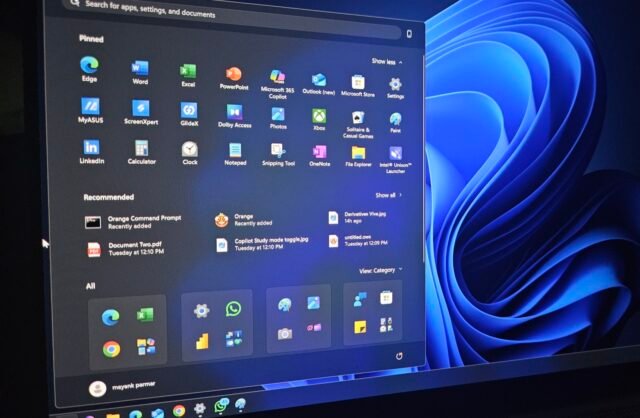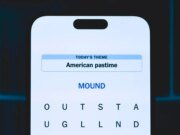Windows 11 25H2 ahora está disponible para personas comunes. Windows 11 25h2 Para descargar e instalar, abra Ajustes > Actualización de Windows Y Verifique las actualizacionesSin embargo, “Descargar e instalar” en “Windows 11, versión 25H2 disponible”, los funcionarios de Microsoft han dicho últimamente a Windows que no todos recibirán actualizaciones este año hoy porque es un lanzamiento lento.
Microsoft ha estado revisando las actualizaciones de Windows 11 2025 durante varios meses en este momento, pero esto no es un gran problema. De hecho, independientemente de lo que lea en Internet o vea en YouTube, Windows 11 25H2 no envía con “nuevas” características “. Todo llega a Windows 11 24h2 simultáneamente.
Por supuesto, verá algunos cambios visibles o algunas características nuevas, pero esas características también están girando en Windows 11 24h2.
En enero, Windows fue el último que Windows 11 25H2 se basa en Windows 11 24h2 y este es un paquete capaz de 200kb. Simplemente altere la compilación del sistema operativo y el número de versión y elimina el soporte para WIMC.
Es posible que haya escuchado que una de las nuevas características es el menú de inicio de actualización, que finalmente le permite alternar la alimentación propuesta. Sin embargo, la captura no está disponible hoy. Microsoft ha dicho que el menú de inicio se extenderá de las semanas. Además, Microsoft me dijo que el menú de inicio también enviaría Windows 11 24h2.
¿Dónde instalar Windows 11 25h2?
Con Windows Update puede encontrar actualizaciones de Windows 11 2025. Para instalar, siga estos pasos:
- Abierto Ajustes > Actualización de Windows > Actualización de WindowsEl
- Una vez que llegue a la página de actualización de Windows, comience a verificar las actualizaciones.
- Si tiene suerte, ya verá Windows 11 25h2, si no lo hace, solo gire la palanca “Obtenga las últimas actualizaciones a medida que estén disponiblesEl “
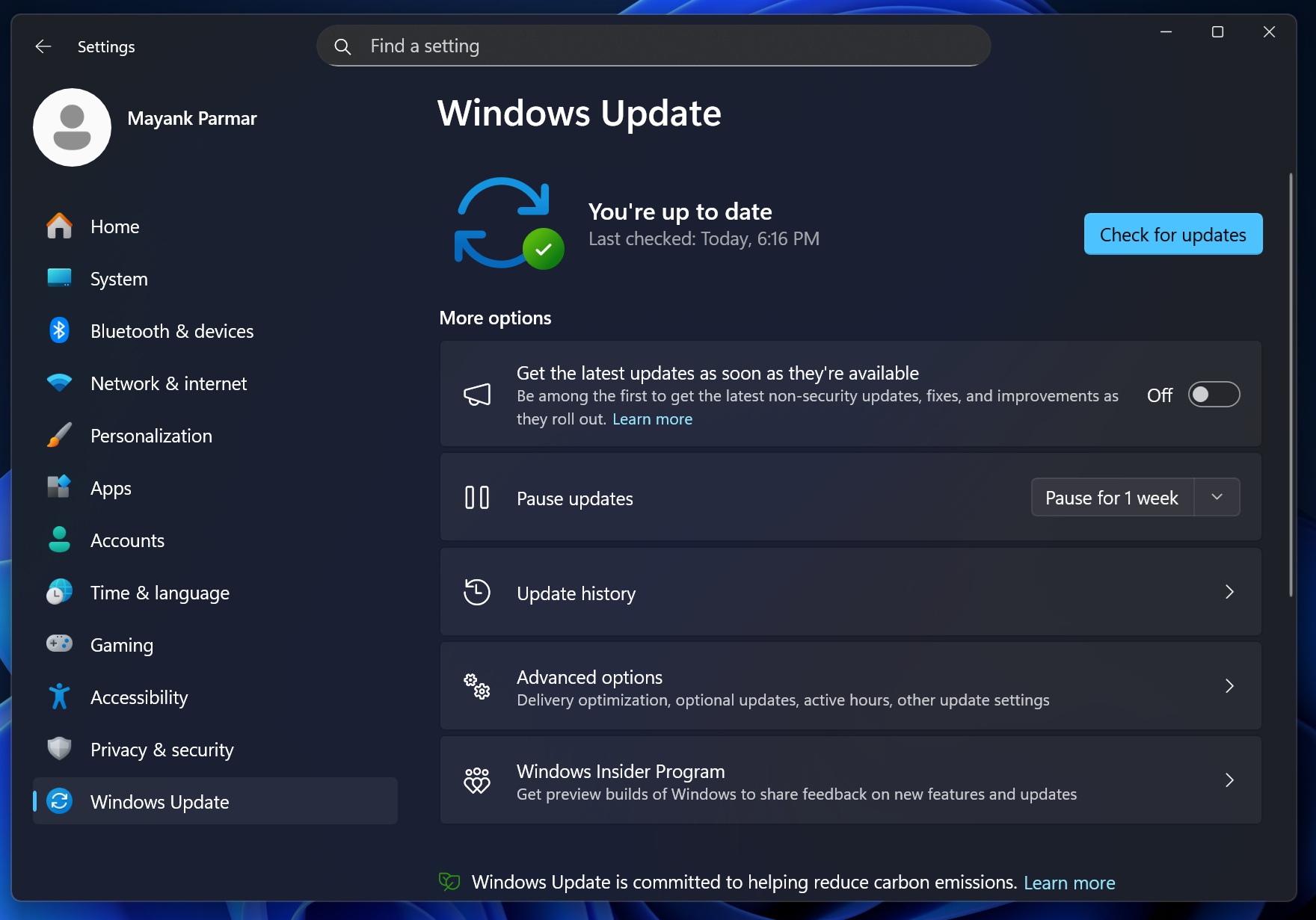
- Verifique las actualizaciones nuevamente y las actualizaciones de Windows 11 2025 aparecerán para la mayoría de ustedes.
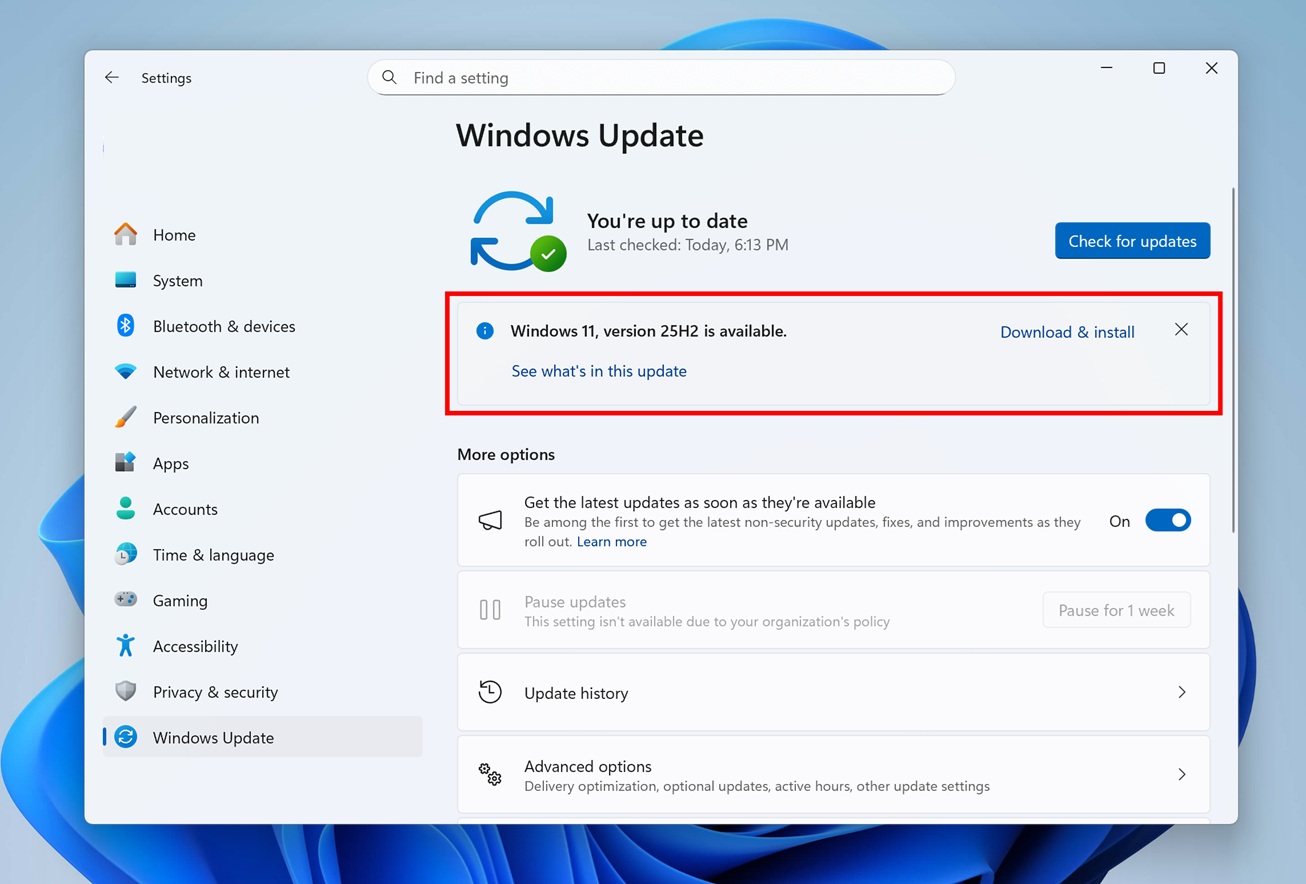
- Finalmente, seleccione “Descargar e instalar“En la versión 25H2 para comenzar a instalar la actualización.
Me gustaría aclarar algo que Windows 11 se está implementando en la etapa de 25H2. Esto significa que no verá la actualización incluso si gira la palanca resaltada en la captura de pantalla anterior. Microsoft me dijo que la disponibilidad depende de la región, pero si hay un bloque de actualización, no verá la actualización.
Si no ha recibido Windows 11 24h2 debido a un bloque de actualización, no verá Windows 11 25h2. El bloque actualizado de Windows 11 24h2 es aplicable a la versión 25H2.
Requisitos del sistema de Windows 11 25H2
Dado que Windows 11 25H2 se basa en Windows 11 24H2, los requisitos de hardware y sistema permanecen sin cambios. Todavía necesita una PC con al menos 4 GB de RAM, 64 GB de almacenamiento, TPM 2.0 (que se puede omitir), botas protegidas y CPU de 1 GHz (mínimo).
Además, Microsoft está aplicando SSE4.2 Establezca las pautas con POPCNTSin embargo, solo unas pocas décadas del procesador carecen de esta característica.
Si ya ha omitido los requisitos de Windows 11 como TPM 2.0, no tiene que repetir el proceso para Windows 11 25h2.
Windows 11 25H2 (Actualizar Windows 11 2025) Todo lo que necesita para cumplir con los requisitos aquí:
- CPU de doble núcleo de 1 GHz.
- 4GB RAM.
- Almacenamiento de 64 GB
- UEF
- Bota
- TPM 2.0
- Recuerde la IA: esto requiere una CPU con 40 NPU superiores. Solo el nuevo Copile+ PC lo admite.
- Algunas características de IA requieren 16 GB de RAM ADN 256 GB SSD.
Actualizar en Windows 11 25H2 usando el Asistente de instalación
Para instalar Windows 11 25H2 utilizando el asistente de instalación, use estos pasos:
- Primero, recomiendo descargar e instalar la aplicación PC Health Check.
- Para aquellos que son desconocidos, la aplicación de verificación de salud de la PC ahora es necesaria por el asistente de instalación. Se utiliza para verificar las calificaciones de Windows 11. Si ya omite los requisitos, es mejor ir, y no me preocuparé por eso.
- Ir Portal de descarga de Microsoft Y guarda una copia Verificar la salud de la PCEs necesario trabajar en el asistente de instalación, así que guárdelo.
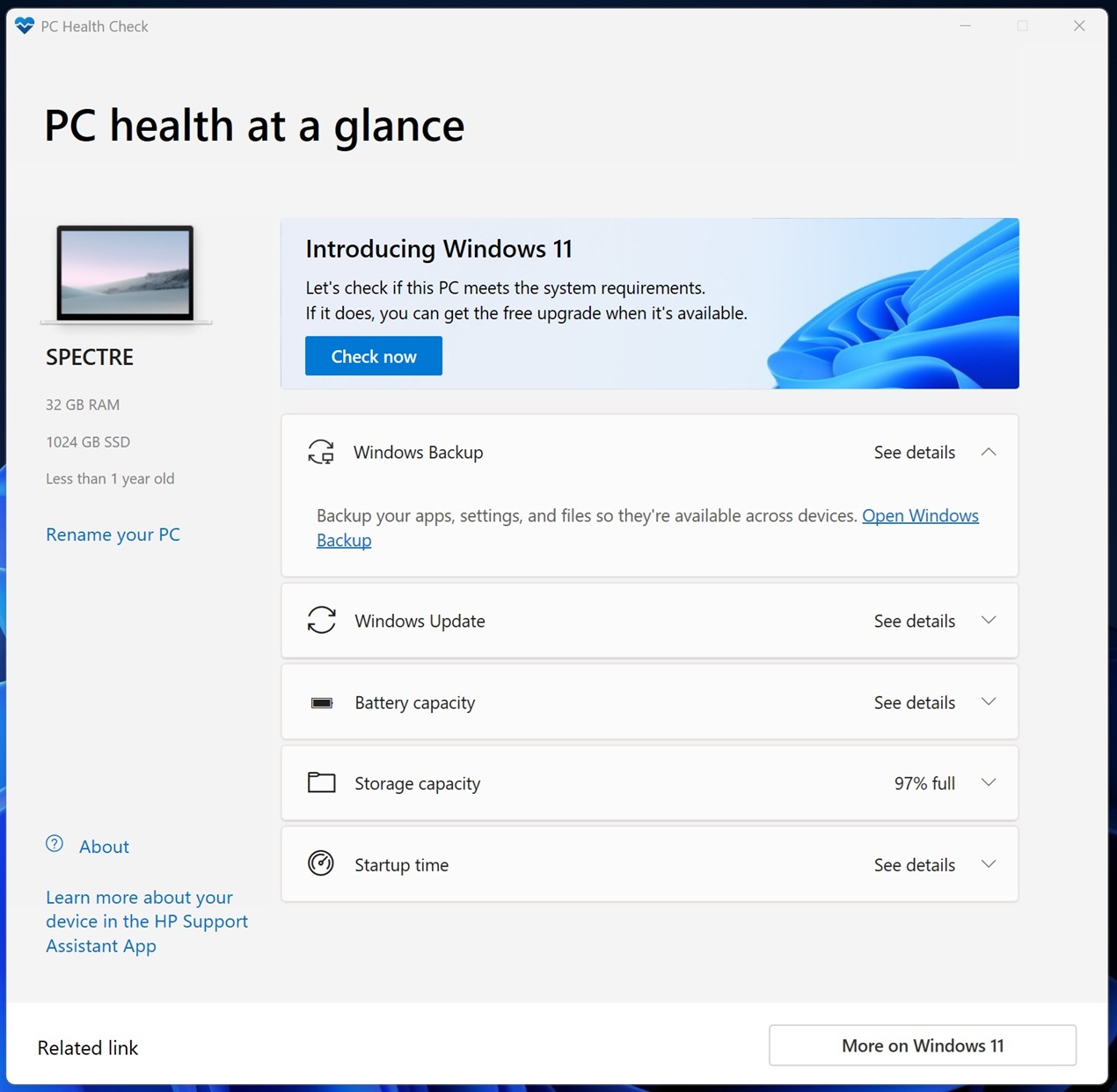
- Abra la verificación de salud de la PC y haga clic en “Verifique ahora”. Realizará una verificación de requisitos de sistema rápido y demora menos de 20 segundos.
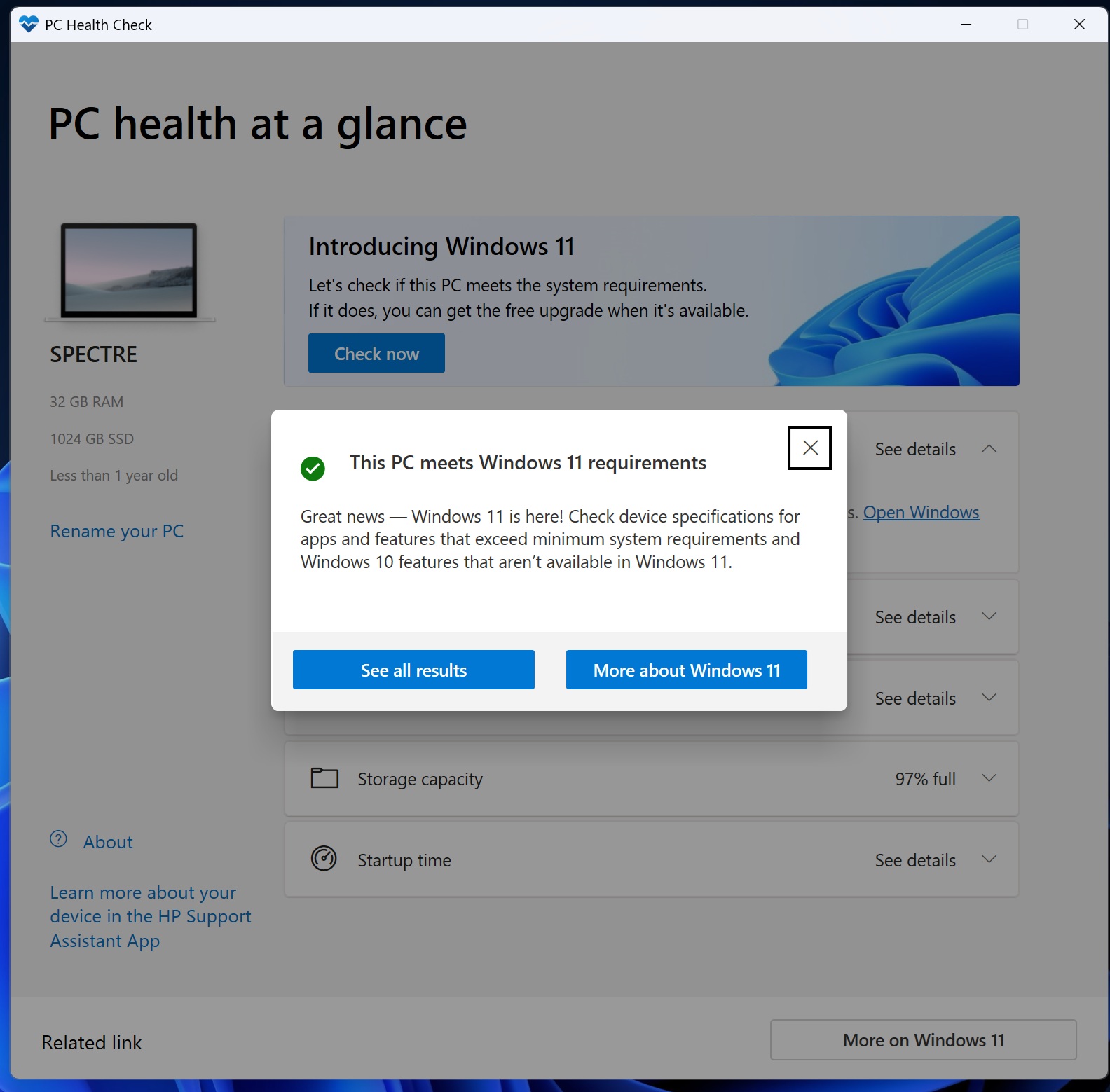
- Verá una ventana emergente “Esta PC cumple con los requisitos de Windows 11”. Ahora, abra el vinculado Portal de descarga de Microsoft Y guardar Windows 11 instalationist.xe
- Para ejecutar la configuración, haga doble clic en Windows 11 Installationistant.xi. Estará en la pantalla “Instalar Windows 11”. No se preocupe, no eliminará sus archivos o carpetas personales.
- En el asistente de instalación, seleccione “Aceptar e instalar” para continuar.
- Siga las instrucciones en pantalla y luego estará en la misma pantalla que yo. Será 1 paso de 3 y Windows 11 25H2 tardará menos de una hora en terminar de descargar.
- Paso 1 y 2 Descargar Windows 11 25h2. Cuando alcanza los 3 pasos, el asistente de instalación comenzará a instalar la actualización.
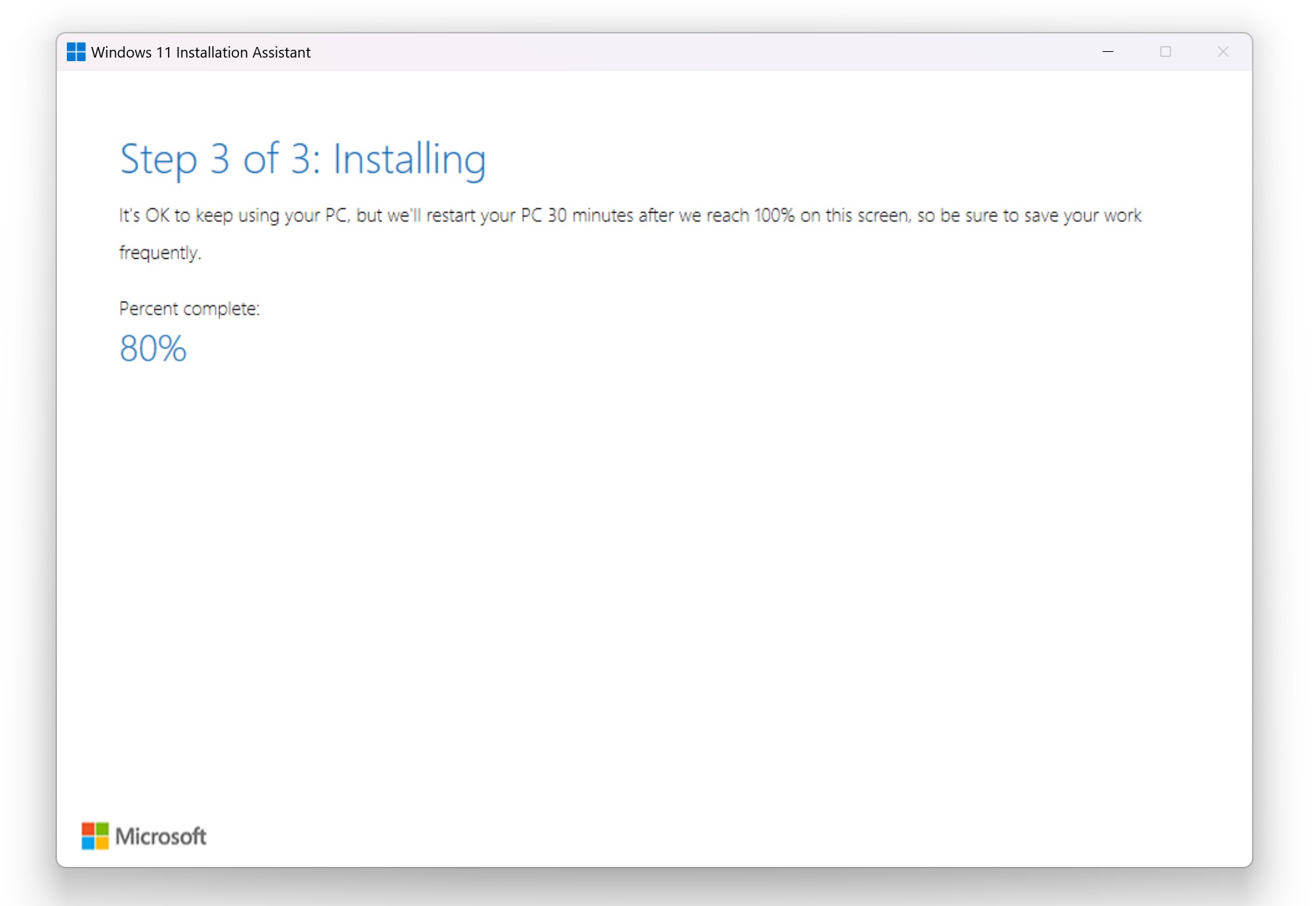
- Cuando esté en la pantalla de arriba, aún puede usar su PC, pero Windows obligará a Windows 11 25H2 a reiniciar un sistema para la instalación. Esto sucede después de 30 minutos, cuando Windows “Instaling” finaliza el paso. Asegúrese de guardar su trabajo expuesto, ya que se perderá debido a un reinicio forzado.
Es de destacar que el asistente de instalación descargará una nueva copia de Windows 11 25H2 y será de aproximadamente 3GB en forma de paquetes habilitados para 200kb a través de Windows Update.
Windows 11 se iniciará varias veces para completar la instalación de 25H2.
Para verificar si Windows 11 25H2 está instalado, abra Ajustes > Sistema > Acerca deY verá menos de 25H2 ‘Versión’. Además, lo hará Construir 26200El aquí es lo que parece en mi PC:
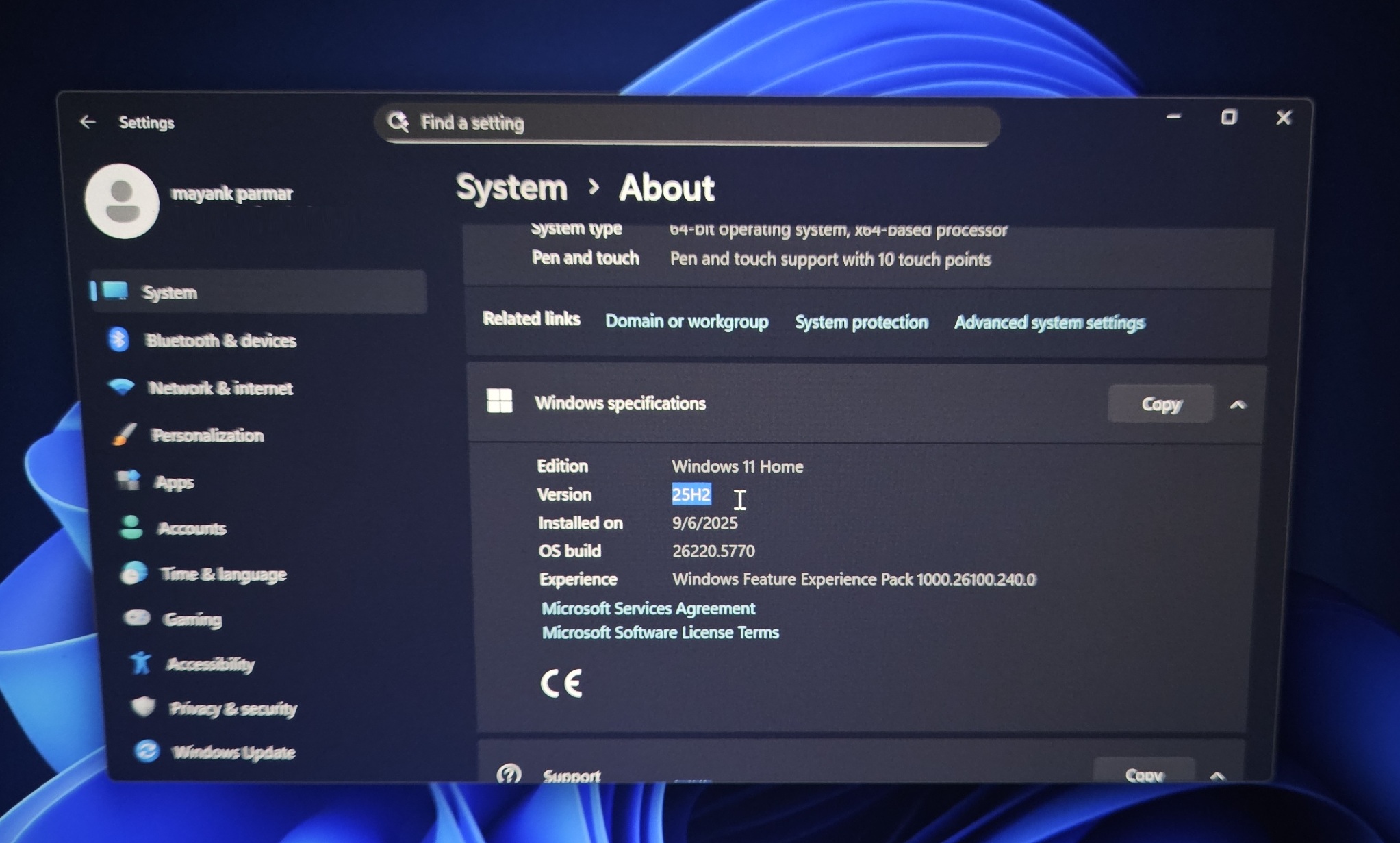
O puedes buscar GanadorEl número de versión de TI muestra.
Actualizar a Windows 11 25H2 desde el equipo de la creación de medios
Puede descargar e instalar Windows 11 25H2 utilizando equipos de fabricación de medios. Puede realizar una actualización en el plato (limpio instalado). O también puede crear una unidad USB de arranque. Con la herramienta de creación de medios (MCT) puede crear su propio archivo ISO de Windows 11.
Para instalar Windows 11 25H2 utilizando equipos de fabricación de medios, use estos pasos:
- Abierto Microsoft Descargar el portal Y guarde el equipo de fabricación de medios directos.
- Ejecute a MediaCrashtule.x y acepte el Acuerdo de Windows.
- Verá una pantalla debajo del título “Instale Windows 11” Haga clic en “Siguiente” para continuar.
- Se le pedirá que elija entre los tipos de medios. Hay dos opciones. Puede crear una unidad flash USB. Microsoft sugiere tener una unidad USB con al menos 8 GB de espacio.
- Puede seleccionar la segunda opción, “archivo ISO”. Descargará y guardará una copia de Windows 11 25H2 en la unidad local.
- Después de seleccionar el archivo ISO y después de hacer clic en el siguiente, Windows descargará el archivo ISO 7.2GB de Windows 11 25H2.
¿Qué espera después de instalar Windows 11 25h2? Nada, en serio
Windows 11 25H2 no se envía con nuevas características. Sin embargo, si instala la actualización de actualización más reciente (KB 5065789), Logrará características como AI Verbs en File Explore Y más.
Se acerca un nuevo menú de inicio en las próximas semanas, pero no será exclusivo con la versión 25H2, porque la versión 24H2 lo obtendrá el mismo día.